Come modificare il client di posta elettronica Windows 8 predefinito
Windows 8 imposta la sua nuova app di posta come predefinitaclient di posta elettronica. Questo è fastidioso quando fai clic su un link di posta elettronica (MailTo) in una pagina web e verrai reindirizzato alla nuova interfaccia utente. Ecco come cambiarlo in un altro programma di posta elettronica desktop come Outlook.
Cambiare il client predefinito dall'app Mail in qualcos'altro è simile all'aprire PDF e foto sul desktop o impedire l'apertura di video e file musicali nelle app di Windows 8.

Imposta client di posta elettronica desktop Windows 8 predefinito
Apri il Pannello di controllo sul desktop e fai clic su Programmi predefiniti.
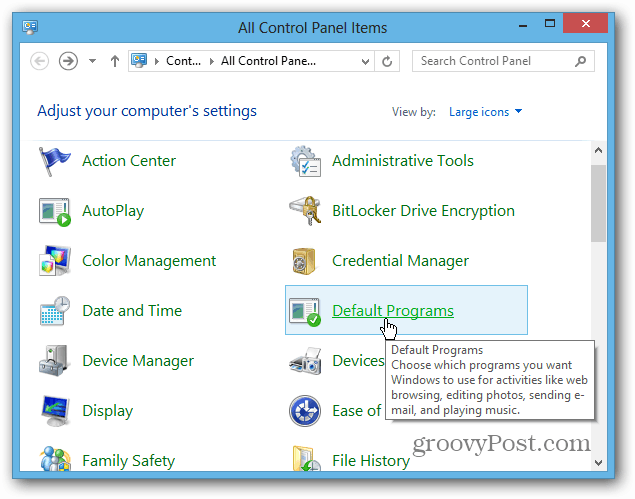
Quindi fare clic sul collegamento "Associa un tipo di file o protocollo a un programma".
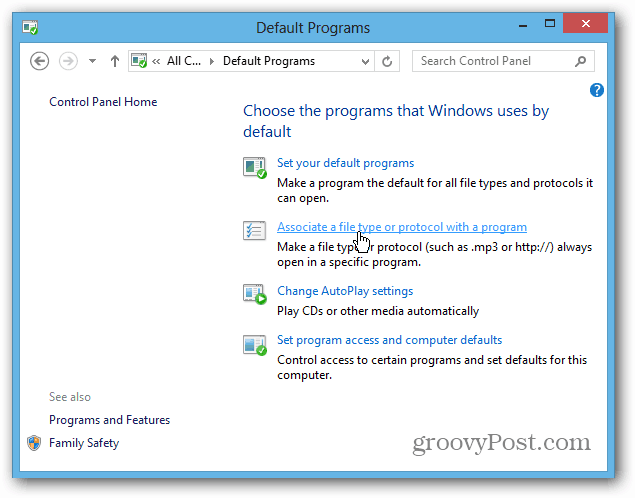
Successivamente, nella schermata Imposta associazioni, scorri l'elenco verso il basso fino a trovare Protocolli e sotto vedrai MAILTO. È impostato su Mail: fai doppio clic su di esso.
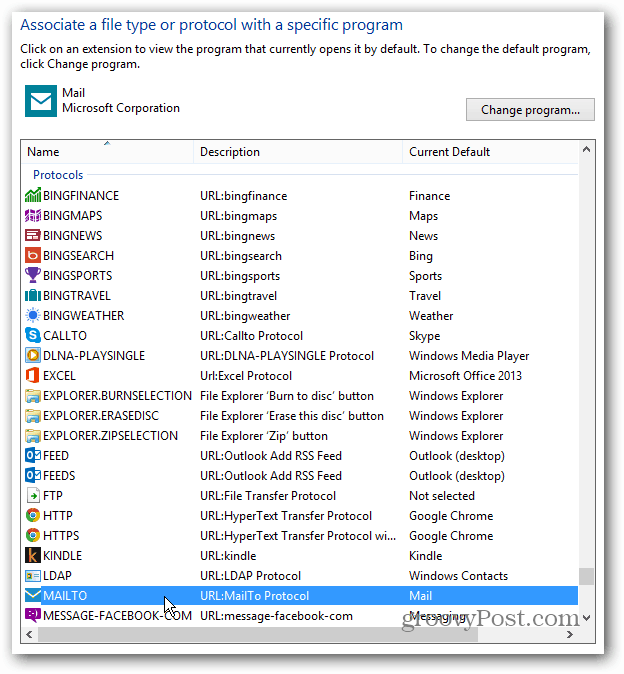
Apparirà una finestra che chiede come si desidera aprireil link (mailto). Selezionane uno dall'elenco o controlla Windows Store per uno. Qui mi attengo a Outlook 2013 per i collegamenti mailto. Le vecchie abitudini sono difficili da rompere! Uso Outlook dal 97 e lo preferisco ancora oggi. È decisamente meglio della versione corrente dell'app Mail.
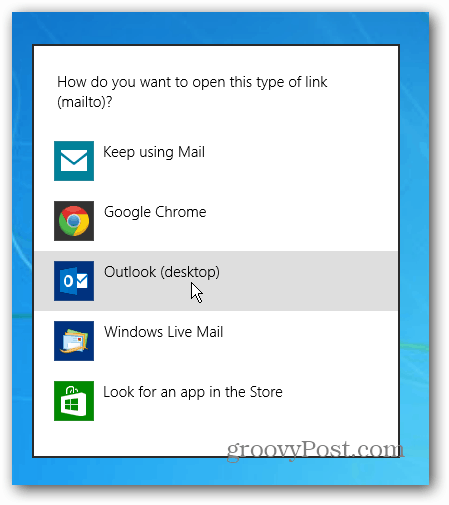
Imposta Webmail come predefinito in Chrome o Firefox
L'uso del metodo sopra imposterà l'e-mail predefinita per tutti i tuoi browser. Ma potresti voler approfondire e personalizzarlo per ogni browser, e puoi farlo.
In Chrome probabilmente vorrai impostare Gmail come gestore email predefinito.
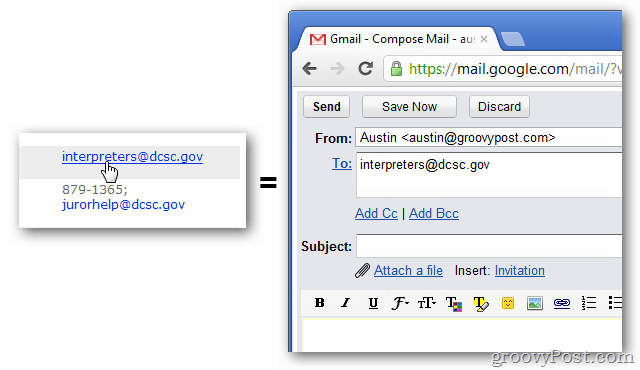
Oppure, se sei un utente Firefox, è facile impostare il client di posta elettronica predefinito su Gmail o su un altro client basato sul Web.
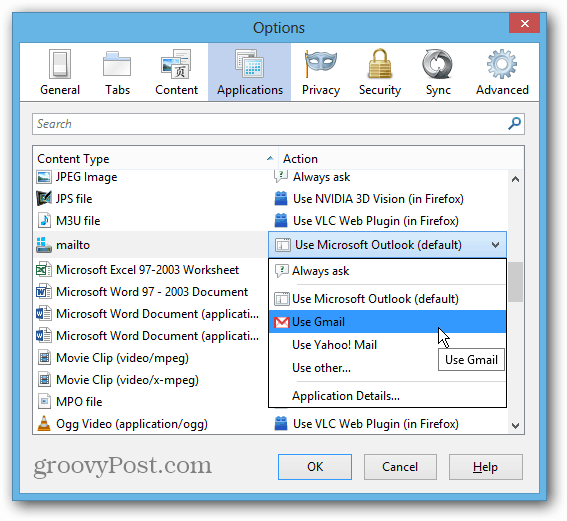










lascia un commento